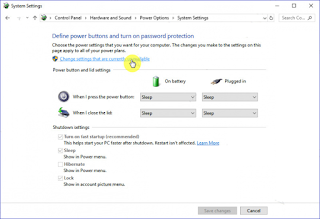Cara Memunculkan Opsi Hibernate di Windows 10
By: Johan Supriyanto, S.Kom. - Juli 03, 2019
Cara memunculkan opsi hibernate di windows 10 - Selain kamu dapat menggunakan mode Sleep, kamu juga dapat menggunakan mode Hibernate pada saat ingin meninggalkan komputer/ laptop, namun tidak ingin mematikan komputer/ laptop secara keseluruhan. Sebenarnya fitur Hibernate telah ada sejak versi Windows 7, fitur Hibernate dapat kamu temukan di Power Menu pada Start Menu, di samping adanya fitur Sleep, Shutdown dan Restart. Namun apabila kamu tidak menemukan fitur tersebut, maka kamu bisa mengikuti cara yang kami bagikan berikut ini untuk menampilkan fitur Hibernate.
Cara Memunculkan Opsi hibernate di windows 10 Pada Power Menu
- Pertama silahkan kamu klik kanan pada icon batrai yang berada di bagian pojok kanan Taskbar, kemudian klik Power Options.
- Setelah jendela Control Panel terbuka, kamu klik opsi Choose what the power button does yang berada dibagian pojok kiri sebelah atas.
- Setelah itu kamu klik opsi Change settings that are currently unavailable.
- Di bagian bawah, berikan tanda centang pada pilihan Hibernate. Apabila sudah silahkan klik Saved changes untuk melakukan penyimpanan konfigurasi.
- Selesai.
Dengan cara seperti itu, maka opsi Hibernate akan bisa muncul pada Power Menu. Namun apabila kamu tidak dapat menemukan opsi Hibernate pada langkah yang ke-4. Maka yang harus kamu lakukan yaitu mengaktifkan Hibernate secara manual terlebih dahulu. Caranya buka Command Prompt as Administrator, setelah itu ketikan perintah powercfg /hibernate on.
Apabila sudah lakukan lagi langkah-langkah seperti tutorial diatas.
Itulah tutorial yang bisa kami bagikan dalam pertemuan kali ini yaitu tentang cara memunculkan opsi hibernate di windows 10. Semoga tutorial di atas yang kami bagikan dalam blog sistem operasi komputer ini bisa bermanfaat bagi kita.